みんなー!うしるだよー☆
今回は「好きなアイコンで上に戻るボタンを設置する方法」を紹介しちゃうよ☆
PC版もスマホ版も両方紹介するから刮目して見てね♡
上に戻るボタンとは
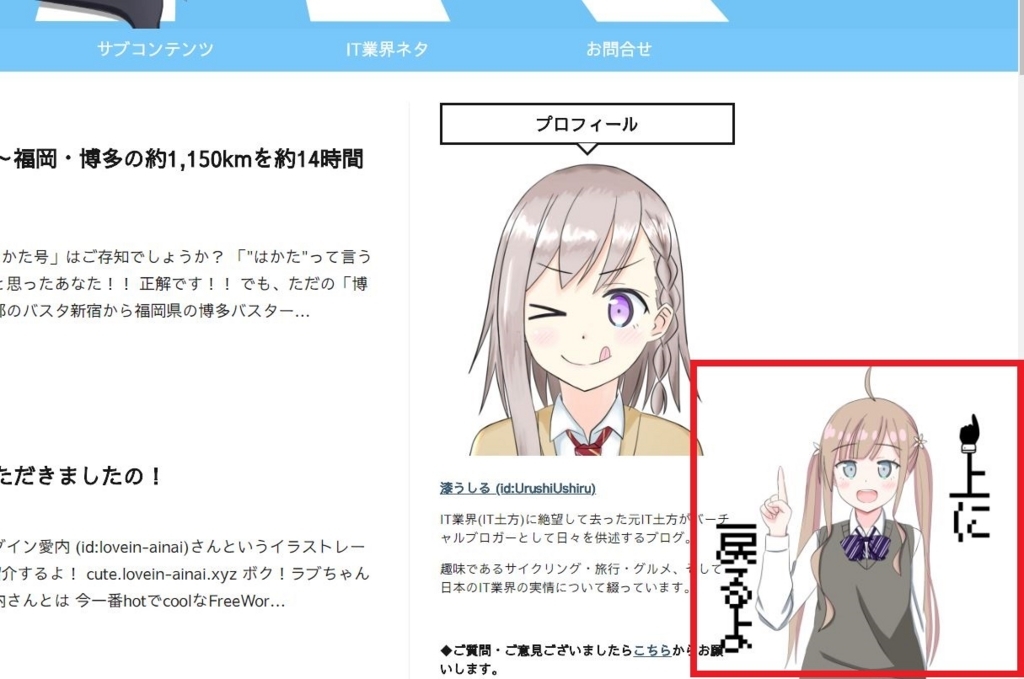
このブログをPCとかタブレットで見ると右下に表示されてるあれ(風子)です。
このボタンを押すと一番上まで戻ります。
つまり風子の胸を押すと上に戻るって事だよ!!
卑猥な風に言うなよ!!

サブブログの「シャルの甘美なる日々」にはありませんので導入がてら紹介いたします!
PC版「上に戻るボタン」の導入
PC版の「上に戻るボタン」の導入方法を紹介します。
上に戻るボタンのhtmlコード
まず最初に上記のhtmlコードを使用します。
26行目の「<img src="画像のURL" align="right">」の「"画像のURL"」の部分に設定したい画像のURLを貼り付けます。
画像のURLの取得

はてなフォトライフの画像を使用する場合は、使用したい画像のページに移動して、画像の上で「右クリック」⇒「画像のアドレスをコピー」とすると画像のURLが取得できるので、26行目の「<img src="画像のURL" align="tright">」の「"画像のURL"」の部分に貼り付けます。
フッタのhtml記述欄に貼り付け
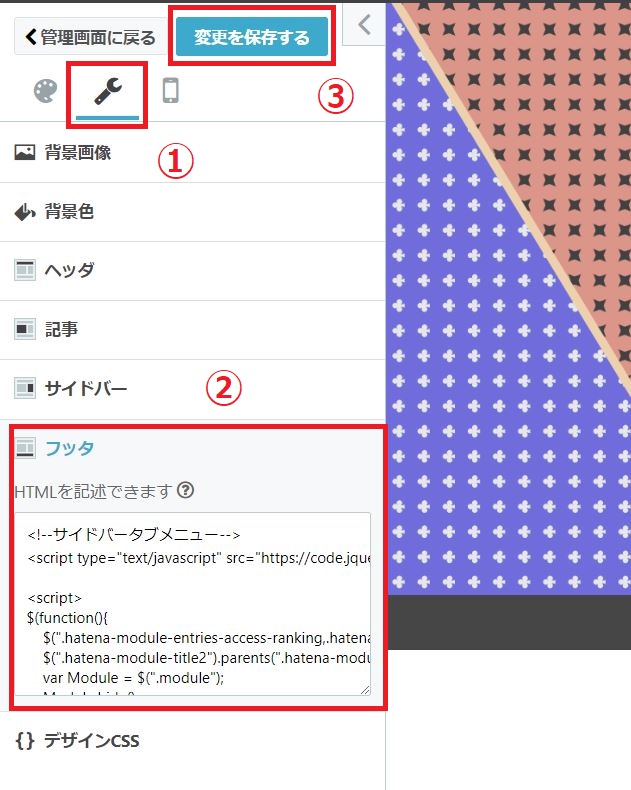
はてなブログの管理画面にアクセスして「デザイン」⇒「①スパナマーク」⇒「②フッタ」に上記のhtmlコードを貼り付けます。
「③変更を保存」をクリックして設定を保存します。
上に戻るボタンのCSSコード
次に上記のCSSコードを使用します。
上記コードの28行目~31行目の「#pagetop img {~}」で囲まれた部分の値を変更することで上に戻るボタンのサイズが変更できます。
18行目はボタンの透明度、25行目はホバー時(ボタンを押してから上に戻るまで)のボタンの透明度、29行目のwidthは横幅、30行目のheightは縦幅になります。
デザインCSSにコードの貼り付け

はてなブログの管理画面にアクセスして「デザイン」⇒「①スパナマーク」⇒「②デザインCSS」に上記のコードを貼り付けます。
「③変更を保存」をクリックして設定を保存します。

以上でPC版の「上に戻るボタンの設定は完了」です。
はてなブログのデザインカスタマイズ方法を紹介します!【コピペでできる!】
スマホ版「上に戻るボタン」の導入方法(Proのみ)
スマホ版の「上に戻るボタン」の導入方法を紹介します。
上に戻るボタンのhtmlコード
上記のhtmlコードを使用します。
26行目の「<img src="画像のURL" align="right">」の「"画像のURL"」の部分に設定したい画像のURLを貼り付けます。
フッタのhtml記述欄に貼り付け

はてなブログの管理画面にアクセスして、「デザイン」⇒「①スマホマーク」⇒「②タイトル下」に上記のhtmlコードを貼り付けます。
貼り付けたら「③変更を保存する」をクリックして保存します。
上に戻るボタンのCSSコード
次に上記のCSSコードを使用します。
上記コードの28行目~31行目の「#pagetop img {~}」で囲まれた部分の値を変更することで上に戻るボタンのサイズが変更できます。
19行目はボタンの透明度、26行目はホバー時(ボタンを押してから上に戻るまで)のボタンの透明度、29行目のwidthは横幅、30行目のheightは縦幅になります。
タイトル下にCSSコードの貼り付け

はてなブログの管理画面にアクセスして「デザイン」⇒「①スマホマーク」⇒「②タイトル下」にで囲った会話形式CSSを貼り付けます。
貼り付けたら「③変更を保存する」をクリックして保存します。

以上で「上に戻るボタン」の設定は完了です!!
これでユキの胸を押すと上に戻ることができるよ!!
そんなに私の胸が押したいんですか?変態さんですね、う・し・る・さ・ん・・・?
ああああああああああああああああああああああああああああああ!!!
はてなブログのフッターに『コピーライト』や『お問い合せリンク』を導入する方法を公開しますの!
まとめ
オリジナルの画像を使って上に戻るボタンの設置はこのように行ってます。
ブログにオリキャラを登場させてる方やバーチャルブロガーの方は設置してみてもいいのではないでしょうか?
最後まで読んでいただきありがとうございました♡

